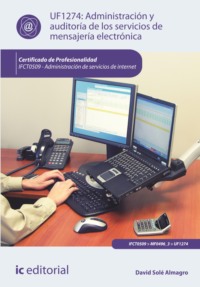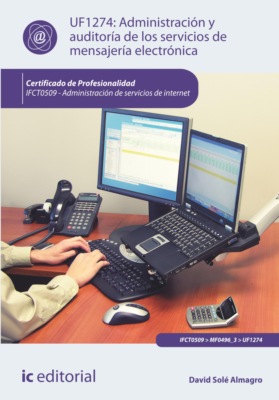Kitabı oku: «Administración y auditoría de los servicios de mensajería electrónica. IFCT0509»
| Administración y auditoría de los servicios de mensajería electrónica. IFCT0509 David Solé Almagro |
ic editorial
Administración y auditoría de los servicios de mensajería electrónica. IFCT0509
© David Solé Almagro
1ª Edición
© IC Editorial, 2014
Editado por: IC Editorial
C.I.F.: B-92.041.839
c/ Cueva de Viera, 2, Local 3 Centro Negocios CADI
29200 ANTEQUERA, Málaga
Teléfono: 952 70 60 04
Fax: 952 84 55 03
Correo electrónico: iceditorial@iceditorial.com
Internet: www.iceditorial.com
IC Editorial ha puesto el máximo empeño en ofrecer una información completa y precisa. Sin embargo, no asume ninguna responsabilidad derivada de su uso, ni tampoco la violación de patentes ni otros derechos de terceras partes que pudieran ocurrir. Mediante esta publicación se pretende proporcionar unos conocimientos precisos y acreditados sobre el tema tratado. Su venta no supone para IC Editorial ninguna forma de asistencia legal, administrativa ni de ningún otro tipo.
Reservados todos los derechos de publicación en cualquier idioma.
Según el Código Penal vigente ninguna parte de este o cualquier otro libro puede ser reproducida, grabada en alguno de los sistemas de almacenamiento existentes o transmitida por cualquier procedimiento, ya sea electrónico, mecánico, reprográfico, magnético o cualquier otro, sin autorización previa y por escrito de IC EDITORIAL; su contenido está protegido por la Ley vigente que establece penas de prisión y/o multas a quienes intencionadamente reprodujeren o plagiaren, en todo o en parte, una obra literaria, artística o científica.
ISBN: 978-84-16433-94-0
Nota de la editorial: IC Editorial pertenece a Innovación y Cualificación S. L.
Presentación del manual
El Certificado de Profesionalidad es el instrumento de acreditación, en el ámbito de la Administración laboral, de las cualificaciones profesionales del Catálogo Nacional de Cualificaciones Profesionales adquiridas a través de procesos formativos o del proceso de reconocimiento de la experiencia laboral y de vías no formales de formación.
El elemento mínimo acreditable es la Unidad de Competencia. La suma de las acreditaciones de las unidades de competencia conforma la acreditación de la competencia general.
Una Unidad de Competencia se define como una agrupación de tareas productivas específica que realiza el profesional. Las diferentes unidades de competencia de un certificado de profesionalidad conforman la Competencia General, definiendo el conjunto de conocimientos y capacidades que permiten el ejercicio de una actividad profesional determinada.
Cada Unidad de Competencia lleva asociado un Módulo Formativo, donde se describe la formación necesaria para adquirir esa Unidad de Competencia, pudiendo dividirse en Unidades Formativas.
El presente manual desarrolla la Unidad Formativa UF1274: Administración y auditoría de los servicios de mensajería electrónica,
perteneciente al Módulo Formativo MF0496_3: Administración de servicios de mensajería electrónica,
asociado a la unidad de competencia UC0496_3: Instalar, configurar y administrar servicios de mensajería electrónica,
del Certificado de Profesionalidad Administración de servicios de internet.
Índice
Portada
Título
Copyright
Presentación del manual
Índice
Capítulo 1 Administración del sistema
1. Introducción
2. Gestión de cuentas de usuario
3. Gestión de buzones
4. Administración de recursos de almacenamiento
5. Administrar la exportación de buzones de correo
6. Resumen
Ejercicios de repaso y autoevaluación
Capítulo 2 Optimización del rendimiento del sistema
1. Introducción
2. Elementos determinantes del rendimiento del sistema. Hardware. Sistema operativo. Aplicaciones
3. Ajustes del rendimiento del sistema operativo
4. Ajustes del rendimiento de las aplicaciones
5. Escalado de un sistema de correo: balanceo de carga. Alta disponibilidad
6. Resumen
Ejercicios de repaso y autoevaluación
Capítulo 3 Monitorización del sistema
1. Introducción
2. Configuración de un sistema de monitorización
3. Monitorización de los parámetros más importantes del sistema
4. Resumen
Ejercicios de repaso y autoevaluación
Capítulo 4 Securización del sistema
1. Introducción
2. Adecuación a la normativa legal (LSSI, LOPD) y a las políticas de seguridad de la organización
3. Códigos de buenas prácticas (ISO 27002)
4. Copia de seguridad
5. Recuperación ante desastres y continuidad del servicio
6. Gestión de actualizaciones
7. Protección de servicios: firewall. Herramientas de seguridad (Nmap, Nessus, Brutus)
8. Resumen
Ejercicios de repaso y autoevaluación
Capítulo 5 Auditoría
1. Introducción
2. Auditoría de buzones en Exchange
3. Auditoría de buzones en Postfix
4. Plan de pruebas
5. Disponibilidad dels
6. Acuerdos de prestación de servicio
7. Alta disponibilidad en sistemas de correo
8. Resumen
Ejercicios de repaso y autoevaluación
Capítulo 6 Técnicas de resolución de incidentes
1. Introducción
2. Medidas de contención. Workarounds
3. Análisis causa raíz
4. Gestión proactiva de problemas
5. Resumen
Ejercicios de repaso y autoevaluación
Capítulo 7 Análisis y utilización de herramientas para la resolución de incidencias
1. Introducción
2. Monitorización
3. Logs
4. Herramientas del sistema operativo
5. Herramientas de las aplicaciones
6. Resumen
Ejercicios de repaso y autoevaluación
Bibliografía
Capítulo 1
Administración del sistema
1. Introducción
En este primer capítulo se va a tratar de forma práctica y didáctica la administración de sistemas de correo electrónico basados tanto en la familia Microsoft Server, como en el software libre Linux. Para ello se estudiará el software Microsoft Exchange Server dentro del entorno Microsoft Windows Server 2012, y del servidor de correo electrónico de código abierto Postfix en un entorno Ubuntu Server 10.04.
Gracias a la integración de Exchange con Windows Server se va a poder mantener el control del sistema, ya que dicho software cuenta con la implementación de Active Directory, el cual permite una gestión total de la infraestructura.
El objetivo de esta unidad didáctica va a ser administrar y gestionar los servidores de mensajería electrónica para asegurar la continuidad del servicio según las especificaciones de seguridad.
2. Gestión de cuentas de usuario
Microsoft Exchange Server cuenta con una perfecta integración con Active Directory, por lo que la gestión de los usuarios se puede llevar a cabo mediante la herramienta administrativa Usuarios y equipos de Active Directory o directamente desde Exchange Server.
2.1. Administración de usuarios de Windows Server 2012
A través de la consola Usuarios y equipos de Active Directory es posible poder gestionar de forma rápida y sencilla los usuarios y grupos del dominio.
Se accede mediante Administrador del Servidor → Panel → Herramientas → Usuarios y equipos de Active Directory.

Usuarios y equipos de Active Directory

Sabía que...
Usuarios y equipos de Active Directory también se puede abrir escribiendo “dsa.msc” en Inicio y a continuación haciendo clic en Aceptar.
El siguiente paso es crear un nuevo usuario mediante el asistente de creación de usuarios en el que se introducirán los datos.

Usuario nuevo

Nota
Para la creación de un nuevo usuario en la consola Usuarios y equipos de Active Directory se debe acceder al menú Acción → Nuevo → Usuario.
Se deben rellenar los campos en blanco correspondientes a:
1 Nombre de pila.
2 Iniciales.
3 Apellidos.
4 Nombre completo.
5 Nombre de inicio de sesión.

Importante
La contraseña seleccionada debe cumplir ciertos requisitos de complejidad para que esta disponga de un adecuado nivel de seguridad.
Una vez seleccionada la contraseña adecuada se puede optar por marcar alguna de las casillas de verificación referentes a la contraseña y la disponibilidad de la cuenta.
Para la gestión avanzada de los usuarios es necesario acceder a la consola de administración de Usuarios y equipos de Active Directory.

Actividades
1. Cree nuevos usuarios para su organización en su servidor Windows Server 2012 tal y como se ha mostrado.
2.2. Administración de usuarios en Ubuntu Server
En la administración de usuarios en Ubuntu Server se utiliza el comando adduser seguido del nombre de usuario que desea agregarse al sistema.
El sistema será el encargado de ir pidiendo los datos del usuario que habrá que introducir por pantalla.

Usuario nuevo
Para la eliminación de usuarios se utiliza el comando deluser seguido del nombre de usuario a eliminar.

Eliminación nuevo
Los ficheros en Ubuntu encargados de la gestión de usuarios son:
1 /etc/passwd: información de cada usuario: ID, Shell, grupo principal, descripción, directorio de inicio.
2 /etc/shadow: contiene las contraseñas encriptadas de los usuarios.
3 /etc/group: información de los grupos de usuario con los usuarios miembros de cada uno.
4 /etc/skel: información del directorio de los nuevos usuarios.
3. Gestión de buzones
En este apartado se trata de forma práctica la gestión de los buzones de correo electrónico de Microsoft Exchange Server a través de su consola de administración.
3.1. Gestión de Microsoft Exchange 2010
Algunas de las tareas que se van a poder realizar serán la creación y modificación de usuarios (cabe recordar que dichos usuarios son pertenecientes a Active Directory por la perfecta integración de este con Exchange), creación y modificación de buzones y su asignación a usuarios.
Se muestran los elementos que integran la consola de administración de Exchange:

Consola de administración de Exchange
Como se puede observar en la imagen siguiente, la forma de acceder a través del árbol de la consola de administración de Exchange a la gestión de los buzones de correo es: Microsoft Exchange → Microsoft Exchange local → Configuración de destinatarios → Buzón de correo. Una vez que se ha accedido al buzón de correo se mostrará un listado con todas las cuentas actualmente disponibles para todo el bosque.

Consola de administración de Exchange

Nota
El panel de acciones está ubicado en el lateral derecho de la consola de administración de Exchange y enumera todas las acciones disponibles basadas en el objeto que está seleccionado actualmente en el árbol de la consola, el panel de resultados o panel de trabajo.
En la gestión de buzones la tarea más elemental es la creación de nuevos buzones. Para tal efecto se selecciona el menú Acción → Nuevo buzón, o se utiliza el panel de Acciones. Existen distintos tipos de buzón, aunque el más interesante es el Buzón de usuario.

Nuevo buzón de correo
Una vez llegados a este punto se puede proceder de dos formas bien diferenciadas. Se partirá de un supuesto en el que ya se han creado usuarios del dominio y se asociará a estos usuarios nuevos buzones de correo.
Crear nuevo buzón
En la siguiente ventana desplegada se selecciona la opción Nuevo usuario para proceder a la creación del mismo con su correspondiente buzón de correo.

Nuevo usuario
Ahora es momento de rellenar todos los parámetros de información para el nuevo usuario.

Información de usuario
La configuración del buzón permite especificar el alias de la cuenta, una base de datos distinta y directivas de retención de buzón de Exchange ActiveSync y de la libreta de direcciones. Una vez seleccionados los parámetros requeridos se pulsa el botón Siguiente para seguir con la configuración del buzón.

Configuración buzón de correo

Importante
La utilidad de un alias consiste en la simplificación, ya que posteriormente se va a utilizar como método abreviado en la utilización de los correos. Por ejemplo, al enviar un nuevo correo utilizando como destinatario el alias en vez de la dirección de correo al completo.
El siguiente paso de la configuración consiste en especificar el almacenamiento que se va a utilizar en el buzón de correo en el caso de que se quiera que los mensajes se muevan automáticamente del buzón a un archivo determinado. Se selecciona una de las siguientes opciones:
1 No cree un archivo.
2 Crear un archivo local.
3 Crear un archivo hospedado remotamente.

Configuración de almacenamiento
Una vez llegados a este punto se han terminado todas las opciones de configuración posibles, por lo que se muestra un resumen de configuración para comprobar que todos los parámetros son correctos antes de proceder a la creación del nuevo usuario.

Resumen de configuración
Una vez que se pulsa sobre Finalizar se puede comprobar cómo el nuevo usuario y el buzón son una realidad tanto en el sistema, como en Exchange.

Nuevo buzón de correo
La consola de administración de Exchange ya muestra el nuevo usuario con el correo electrónico del buzón que se acaba de crear.

Nuevo buzón para usuarios existentes

Nota
Al desplazarse a Usuarios y equipos de Active Directory se observa cómo aparece el nuevo usuario creado para el nuevo buzón de correo.

Actividades
2. Cree nuevos buzones para usuario de Windows Server 2012 desde la consola de administración de Exchange.
Propiedades de los buzones de correo
Una vez que se dispone de todos los buzones creados y activos, el siguiente paso es configurar todos aquellos parámetros que sean necesarios para cada uno de los buzones de correo. Se puede acceder a las propiedades de los buzones haciendo doble clic sobre ellos o desde el menú contextual y Propiedades desde la consola de administración de Exchange.

Acceso propiedades buzón

Nota
El acceso a las propiedades también se puede hacer desde el panel lateral derecho de Acciones una vez seleccionado el buzón de correo.
Como se aprecia en la captura de pantalla siguiente se muestra una ventana que contiene diversas opciones configurables a través de varias pestañas. En la primera pestaña se encuentra la información general del buzón, es la pestaña General.

Propiedades buzón

Nota
En la pestaña General, además de ver ciertos parámetros del usuario, se puede modificar el nombre para mostrar y el alias del usuario.
La siguiente pestaña es Información del usuario donde aparece el nombre, apellidos, página web y notas del usuario. Así mismo, en las pestañas Dirección y teléfono y en Organización se tiene más información acerca del usuario del buzón.

Información del usuario
En la pestaña Cuenta es posible modificar el nombre de la cuenta del buzón para el inicio de sesión, con lo que se modificaría el correo electrónico.

Cuenta

Nota
Se puede determinar que el usuario sea el encargado de establecer su propia contraseña la próxima vez que inicie sesión marcando la casilla El usuario debe de cambiar la contraseña la próxima vez que inicie sesión.
Desde la pestaña Características de buzón de correo se pueden habilitar o deshabilitar las características según el criterio elegido. Las características se muestran en la siguiente imagen.

Características buzón
1 Outlook Web App: permite el acceso al buzón desde cualquier navegador web.
2 Exchange ActiveSync: permite tener acceso al buzón desde un dispositivo móvil.
3 Mensajería unificada: permite reunir todos los mensajes de correo electrónico y de voz en un buzón de Exchange al que se puede tener acceso desde diferentes dispositivos.
4 MAPI: permite acceder a un buzón desde un cliente mediante el protocolo MAPI.
5 POP3:protocolo usado en la recepción de correo electrónico desde un servidor.
6 IMAP: protocolo de mensajería para que un cliente tenga acceso al correo electrónico desde cualquier equipo que tenga una conexión a internet.
7 Archivo: permite mover elementos desde el buzón hasta un archivo de forma automática.

Definición
POP3 e IMAP
Son protocolos de recepción de correo electrónico y son los más utilizados. Soportan la mayoría de servidores de correo y clientes. El protocolo IMAP es más novedoso y dispone de ciertas ventajas con respecto al protocolo POP, como por ejemplo, es capaz de trabajar online, no es necesaria la descarga de la totalidad de los correos, gestiona el almacenamiento desde el servidor, etc.
La pestaña Configuración de calendario permite interactuar con los parámetros relacionados con la automatización del seguimiento de notificaciones, reuniones, etc. de la agenda.

Configuración del calendario
La pestaña Configuración del flujo de correo es una de las más importantes, puesto que va a permitir ajustar los parámetros de entrega y tamaño de correos. Está integrada por las siguientes opciones:

Configuración del flujo de correo
1 Opciones de entrega: permite controlar los permisos de envío y los reenvíos de correo. Nota: mediante las Opciones de entrega es posible agregar o quitar usuarios para la concesión del permiso de envío de correos en su nombre y agregar usuarios para el reenvío automático de correos.Opciones de entrega
2 Restricciones en el tamaño de mensajes: permite establecer el tamaño máximo y mínimo de los mensajes enviados.Restricciones en el tamaño de mensajes

Actividades
3. Elabore una política de restricciones en el tamaño de mensajes enviados y recibidos para todos los buzones de correo de su organización e impleméntelo a través de las propiedades de cada usuario.
1 Restricciones en la entrega de mensajes: como última opción es posible habilitar específicamente a ciertos usuarios para recibir correos en la lista Aceptar mensajes de, o simplemente, permitir la recepción de correo de todos ellos sin excepciones. También es posible rechazar los correos de los usuarios específicos que se desee incluir en la lista de Rechazar mensajes de.Restricciones en la entrega de mensajes
La pestaña Miembro de muestra todos aquellos grupos y unidades organizativas del dominio a los que pertenece el usuario propietario del buzón.

Miembro de
La pestaña Direcciones de correo electrónico va a permitir añadir y modificar las direcciones de correo predeterminadas para la recepción del correo.

Direcciones de correo electrónico
Por último, desde la pestaña Configuración del buzón de correo se permitirán múltiples configuraciones del correo electrónico.

Configuración del buzón de correo
1 Administración de los registros de mensajería: característica avanzada para la protección de recursos de la organización mediante directivas de retención.
2 Uso compartido: permite compartir y acceder a los datos del calendario y contactos entre diferentes usuarios.
3 Cuotas de almacenamiento: advertencias y límites de tamaño para los correos y límite de tiempo de almacenamiento para los elementos eliminados.
4 Cuota de archivo: es una cuota de advertencia que sirve para avisar al usuario del tamaño excesivo de archivo.
5 Directiva de asignación de roles: controla la configuración de buzones y grupos que pueden modificar los usuarios.
6 Directiva de la libreta de direcciones: permite definir las listas de direcciones del usuario del buzón de correo.

Sabía que...
La directiva de uso compartido permite controlar la forma en que los usuarios comparten información de contacto y calendario con otros usuarios fuera de Exchange, creando antes una directiva de uso compartido desde el menú Configuración de la organización → Buzón → Nueva directiva compartida y aplicándola en las propiedades.

Aplicación práctica
Se pretende crear un usuario y su correspondiente buzón de correo electrónico. Especifique de qué forma se debe hacer, y una vez creado, cuál es el método para prohibirle el acceso desde dispositivos móviles y el envío de mensajes de tamaño superiores a 5 MB.
SOLUCIÓN
Para la creación de un buzón de un usuario se utiliza Consola de administración de Exchange → Árbol de consola → Configuración de destinatarios → Buzón de correo y se selecciona el menú → Nuevo Buzón. Posteriormente se sigue el asistente con las opciones Buzón de Usuario → Nuevo usuario.
Para la aplicación de las características se seleccionan Propiedades del nuevo usuario y en la pestaña Características del buzón de correo se selecciona Deshabilitar Exchange ActiveSync. Para la restricción del tamaño del envío de correos se selecciona la pestaña Configuración del flujo de correo y en las propiedades de la opción Restricciones, en el tamaño de los mensajes, se habilita Tamaño del mensaje que se envía → Tamaño máximo de mensajes con la cantidad 5120 (KB).